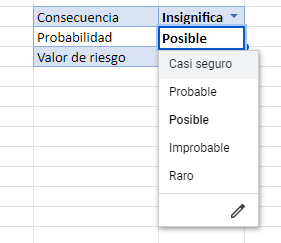Matriz de Calificación de Riesgo Utilizando BUSCARV – Excel y Google Sheets
Descargar el Libro de Ejemplo
Este tutorial demostrará cómo calcular una Matriz de Calificación de Riesgo utilizando BUSCARV en Excel y Google Sheets.
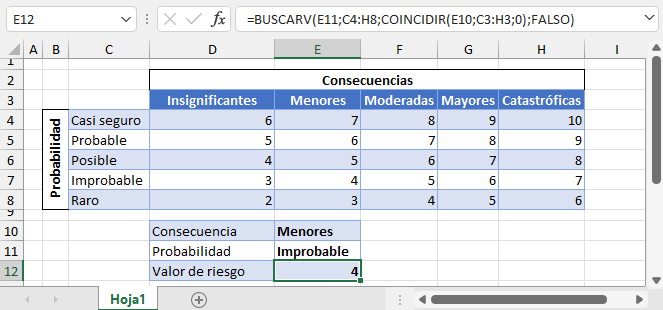
Una matriz de calificación de riesgo es una matriz que se utiliza durante la evaluación de riesgos con el fin de calcular un valor de riesgo mediante la introducción de la probabilidad y la consecuencia de un evento. Podemos crear una matriz de calificación de riesgo sencilla en Excel utilizando las funciones BUSCARV y COINCIDIR.
Matriz de Riesgos en Excel
En primer lugar, tendríamos que diseñar la matriz de riesgo como se muestra a continuación.
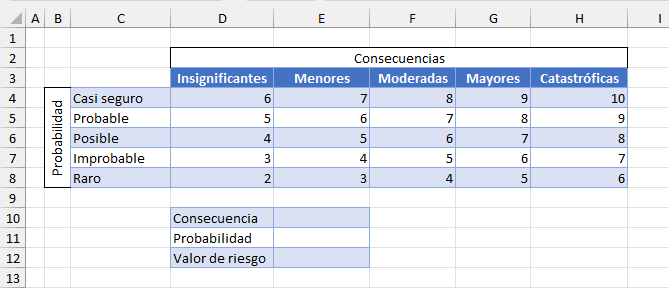
Creación de Listas Desplegables
A continuación, podemos utilizar la Validación de Datos para crear listas desplegables para las celdas de Consecuencia y Probabilidad.
- Haga clic en E10.
- En la cinta de opciones, seleccione Datos > Validación de Datos >Validación de datos.
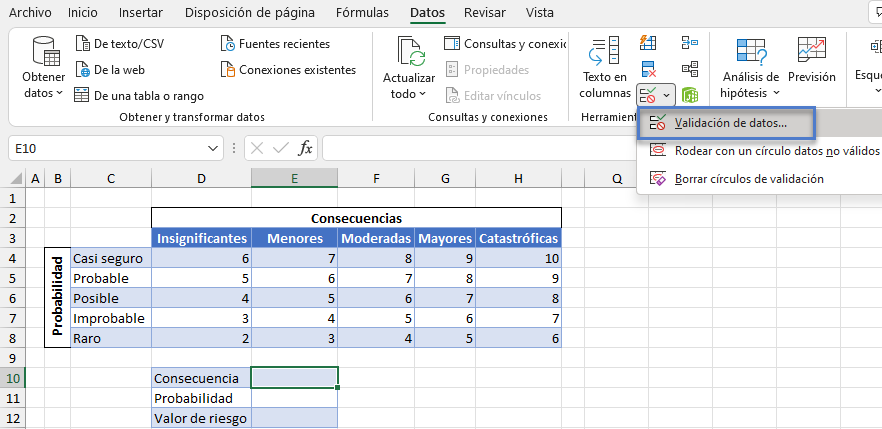
- Seleccione Lista en la lista desplegable proporcionada.
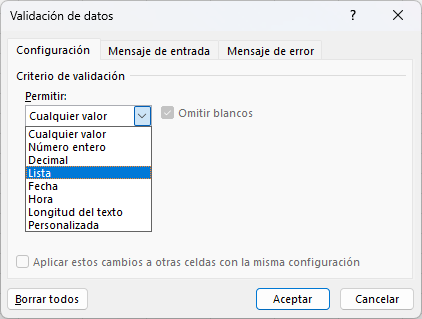
- Seleccione D3:H3 y haga clic en Aceptar.
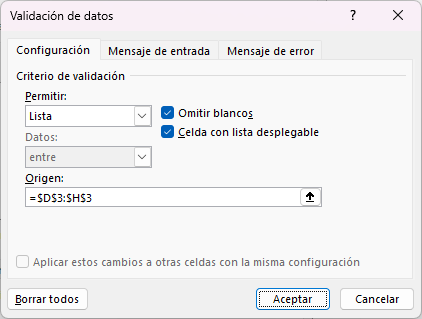
Aparecerá una lista desplegable con las distintas categorías de Consecuencias de la evaluación de riesgos.
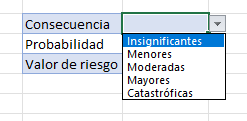
Repita la validación de datos para la lista de Probabilidades.
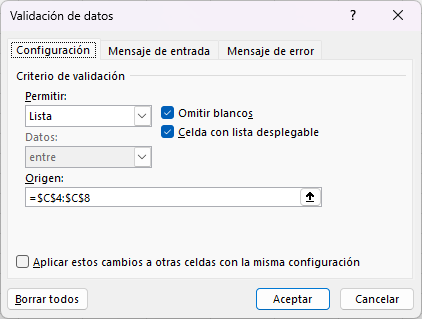
Calcular la Calificación de Riesgo Utilizando BUSCARV y COINCIDIR
Una vez configurada la Matriz de Riesgo, podemos utilizar las funciones BUSCARV y COINCIDIR para buscar el Factor de Riesgo en la matriz.
COINCIDIR
En primer lugar, utilizamos la función COINCIDIR para averiguar qué fila queremos que busque la función BUSCARV.
=COINCIDIR(E10;C3:H3;0)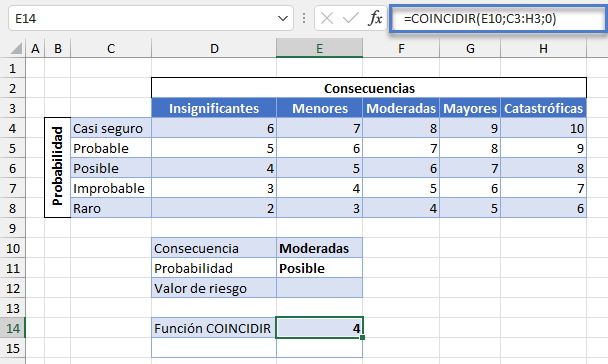
La Función COINCIDIR anterior nos muestra que la Consecuencia ‘Moderadas’ mostrada en E10 está en la columna 4 del rango c3:H3. Por lo tanto, ésta es la columna en la que la función BUSCARV buscará el factor de riesgo.
BUSCARV
Ahora utilizaremos la función BUSCARV para buscar el factor de probabilidad que aparece como «Posible» en E11.
=BUSCARV(E11;C4:H8;E14;FALSO)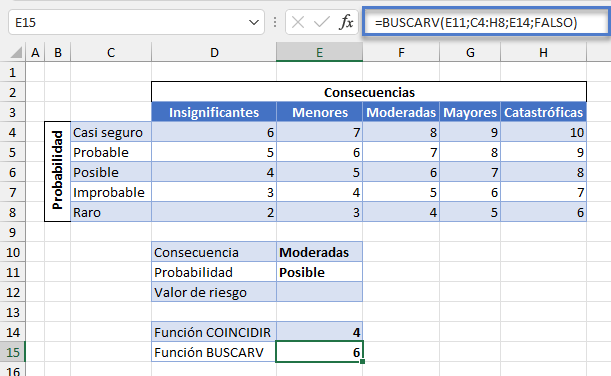
En el ejemplo anterior, el BUSCARV está utilizando el valor en E14 como la columna a buscar. Uniendo las funciones COINCIDIR y BUSCARV obtendremos nuestra fórmula original.
=BUSCARV(E11;C4:H8;COINCIDIR(E10;C3:H3;0);FALSO)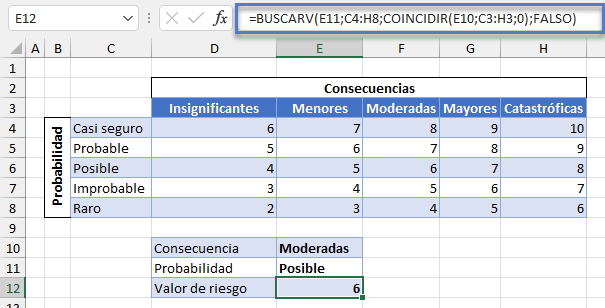
Si utiliza las listas desplegables de Validación de Datos para modificar los criterios de Consecuencia y Probabilidad, el factor de riesgo cambiará en consecuencia.
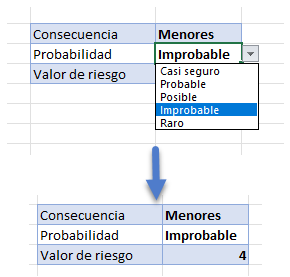
Matriz de Calificación de Riesgo Mediante BUSCARV en Google Sheets
Los ejemplos de Excel mostrados anteriormente funcionan igual en Google Sheets que en Excel.
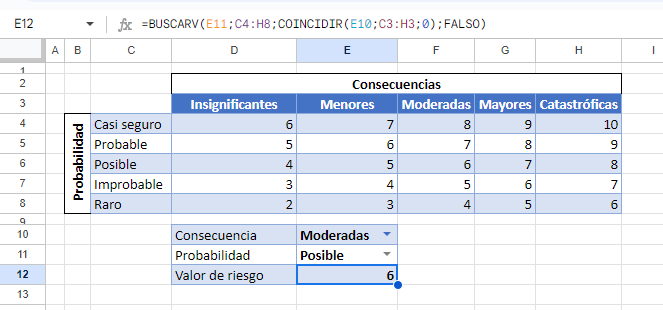
Validación de Datos en Google Sheets
Para crear la lista desplegable para los criterios de Consecuencia y Probabilidad, haga clic en la celda donde desea que vaya la lista, por ejemplo: E10.
En la barra de menús, selecciona Datos >Validación de datos.
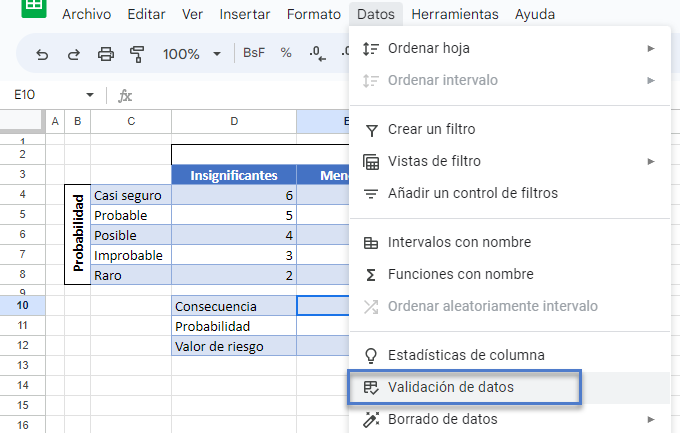
Seleccione Lista de un rango en el cuadro desplegable Criterios y, a continuación, seleccione el rango en el que se almacena la lista, por ejemplo: D3:H3.
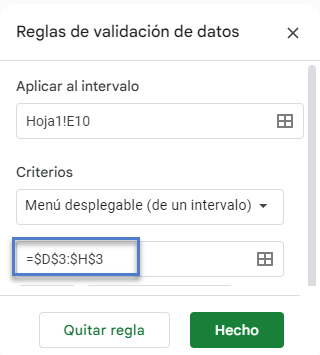
Haga clic en Hecho.
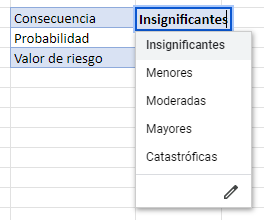
Se creará la lista desplegable.
Repita el proceso para el cuadro desplegable Probabilidad.
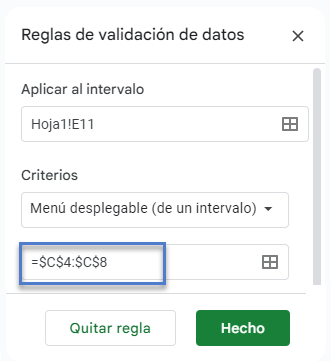
Haga clic en Hecho.